本文中含有需要您注意的重要提示信息,忽略该信息可能对您的业务造成影响,请务必仔细阅读。
命名空间通过提供逻辑隔离机制,简化了应用服务调用与分布式配置的管理,同时增强了不同的应用环境(例如开发、测试和生产)的安全性。SAE为每个地域自动提供一个默认命名空间,无需您手动创建,并且不允许编辑或删除。如果需要更细致地管理不同环境下的应用,您可以创建自定义命名空间。
创建自定义命名空间
- 登录SAE控制台。
- 在左侧导航栏,单击命名空间(环境),在顶部菜单栏选择地域,然后单击创建命名空间。
在创建命名空间面板,配置相关配置项,单击确定。
配置项
说明
命名空间名称
自定义。
命名空间ID
前缀:不支持编辑,已根据所选地域确定。
后缀:支持编辑,自定义。
归属地域
已选地域,不支持更改。
描述
命名空间的描述信息,自定义。
命名空间创建成功后,您可以在命名空间页面查看命名空间详情。
查看命名空间基本信息
- 登录SAE控制台。
- 在左侧导航栏,单击命名空间(环境),在顶部菜单栏选择地域,然后单击具体命名空间名称。
可选:在命名空间详情页面的资源信息页签,单击应用数下方的具体数值,进入应用列表页面,查看该命名空间下所有应用。
查看命名空间变更记录
- 登录SAE控制台。
- 在左侧导航栏,单击命名空间(环境),在顶部菜单栏选择地域,然后单击具体命名空间名称。
在左侧导航栏,单击变更记录,查看命名空间的变更记录,例如应用变更时间、变更类型和变更状态等。
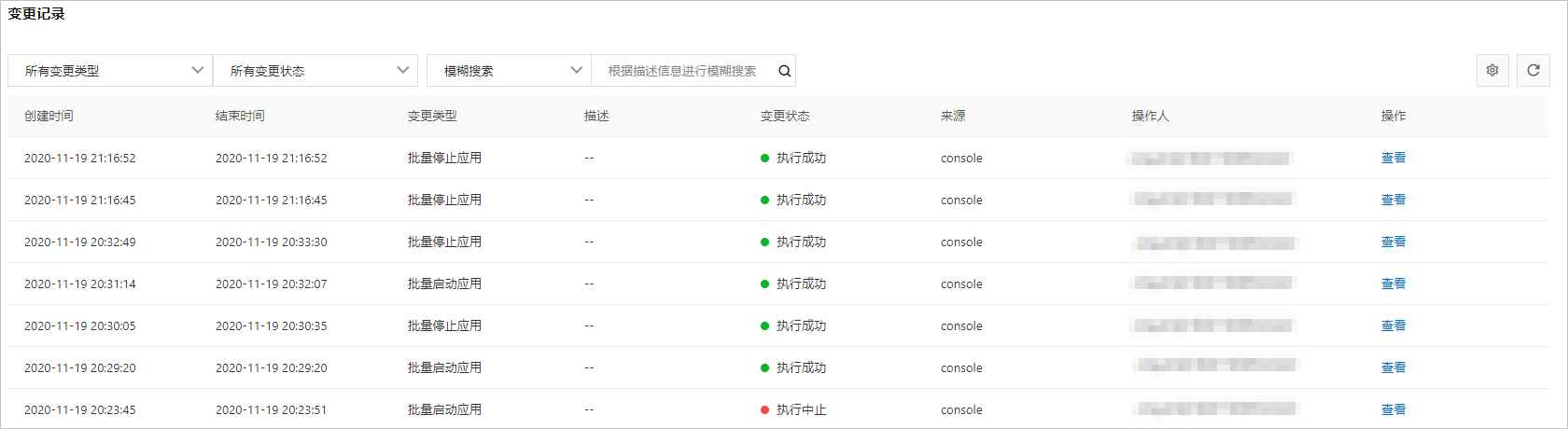
可选:在目标变更记录所在行,单击操作列的查看,查看变更详细信息。
编辑自定义命名空间
如果需要对命名空间的名称及描述进行修改,您可以在命名空间页面,单击目标命名空间操作列的编辑,修改命名空间信息。
删除自定义命名空间
如果需要删除不再使用的命名空间,您可以在命名空间页面,单击目标命名空间操作列的删除,在弹出的对话框中,单击确认。
请谨慎删除命名空间,命名空间删除后其内应用再次部署时将无法运行。
切换VPC
查看命名空间事件信息
在目标命名空间的事件信息页面,您可以查看该命名空间下应用的事件信息,以便定位问题。
- 登录SAE控制台。
- 在左侧导航栏,单击命名空间(环境),在顶部菜单栏选择地域,然后单击具体命名空间名称。
在左侧导航栏,单击事件信息,在事件信息页面,设置事件搜索条件。
搜索条件如下:
来源类型:包括应用(Deployment)、应用实例(Pod)、SLB(Service)、自动弹性(HorizontalPodAutoscaler)、网关路由(Ingress)和应用(CloneSet)。
事件等级:包含Warning和Normal,Warning级别事件需要关注。
来源名:输入事件来源名,例如应用名称、应用实例名称。
事件原因:输入事件原因,例如Pod的FailedScheduling。
- 本页导读 (1)